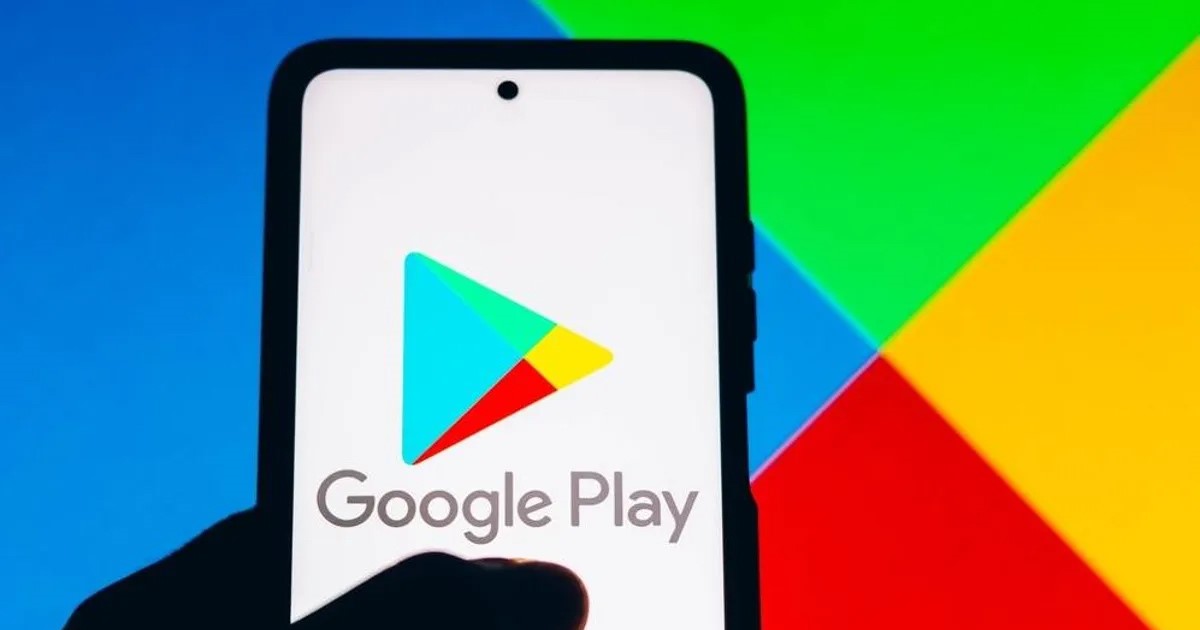วิธีแก้ไข Google Play Store: 11 เคล็ดลับที่ไร้ข้อผิดพลาด 🚀
แม้ว่า Google Play Store จะอุดมไปด้วยคุณสมบัติและใช้งานง่าย แต่ก็ยังมีข้อบกพร่องบางประการที่ทำให้ผู้ใช้ค้นหาและดาวน์โหลดแอปและเกมโปรดไม่ได้
เมื่อเร็วๆ นี้ผู้ใช้ Android จำนวนมากรายงานปัญหาเกี่ยวกับฟังก์ชันการค้นหาของ Google Play Store พวกเขาร้องเรียนว่าการค้นหาไม่ได้ผล
ทุกครั้งที่พวกเขาพยายามค้นหาชื่อแอป พวกเขาจะได้รับข้อผิดพลาดที่ไม่รู้จักแทนผลลัพธ์ บางครั้งมันก็ไม่กลับมาผลลัพธ์ใด ๆ เลย หากคุณกำลังเผชิญกับปัญหาเดียวกัน ปัญหาต่อไปนี้เป็นวิธีแก้ปัญหาบางประการที่คุณสามารถลองได้
1. รีสตาร์ท Google Play Store
รีสตาร์ทเครื่อง แอปพลิเคชันจะแก้ไขข้อผิดพลาดและความล้มเหลวชั่วคราวที่ขัดขวางการทำงาน จากการค้นหาใน Google Play Store ดังนั้นก่อนที่คุณจะทำสิ่งอื่นใด ให้รีสตาร์ท แอป Google Play Store บนสมาร์ทโฟน Android ของคุณ-
หากต้องการรีสตาร์ท Google Play Store ปิดแอปพลิเคชัน และเปิดใหม่อีกครั้งจากเมนูแอปพลิเคชัน Android ของคุณ
2. บังคับหยุด Google Play Store
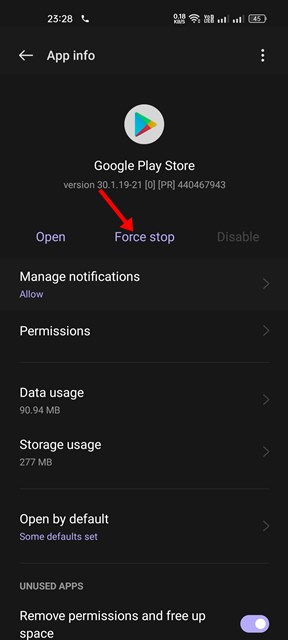
ถ้า Google Play Store ไม่ทำงาน หลังจากรีสตาร์ทแล้ว คุณต้องบังคับหยุดแอปบน Android ของคุณ
การบังคับหยุด Google Play Store อาจทำให้ทุกอย่างสิ้นสุดลง บริการ และกระบวนการต่างๆ ที่อยู่เบื้องหลัง ด้วยวิธีนี้ หากกระบวนการพื้นหลังใดๆ ก่อให้เกิดความขัดแย้งกับการค้นหา กระบวนการเหล่านั้นก็จะได้รับการแก้ไข
หากต้องการบังคับหยุด Google Play Store ให้กดแอปค้างไว้แล้วเลือก "ข้อมูลแอป" บนหน้าจอข้อมูลแอป ให้แตะปุ่มบังคับหยุด
3. รีสตาร์ทอุปกรณ์ Android ของคุณ

หากสองวิธีข้างต้นไม่สามารถแก้ไขปัญหาการค้นหา Google Play Store ได้ คุณจำเป็นต้อง รีสตาร์ทสมาร์ทโฟน Android ของคุณ.
การรีสตาร์ท Android ของคุณเป็นประจำถือเป็นแนวทางปฏิบัติที่ดี เพราะจะทำให้อุปกรณ์ของคุณมีเวลาในการกู้คืน อุปกรณ์ เพื่อทำให้เย็นลงและฆ่ากระบวนการและแอปเบื้องหลังที่ซ่อนอยู่ทั้งหมด
กดปุ่มเปิด/ปิดเพื่อรีสตาร์ทสมาร์ทโฟน Android ของคุณ และเลือก "รีสตาร์ท" หลังจากรีสตาร์ทแล้ว ให้ไปที่ Google Play Store และค้นหาอุปกรณ์ของคุณ แอปหรือเกมโปรดที่คุณต้องการติดตั้ง-
4. ตรวจสอบว่าเซิร์ฟเวอร์ Google Play Store หยุดทำงานหรือไม่

ก่อนจะดำเนินการต่อด้วยวิธีที่ซับซ้อนมากขึ้นในการแก้ไขปัญหาการค้นหา Google Play Store คุณต้องตรวจสอบให้แน่ใจว่า App Store ไม่ได้เผชิญกับ ปัญหาเซิร์ฟเวอร์-
เมื่อ เซิร์ฟเวอร์ของ Google หากปิดใช้งาน คุณจะประสบปัญหาในการใช้บริการต่างๆ ของพวกเขา รวมถึง Google Maps, Photos, Gmail และ Google Play Store
คุณสามารถตรวจสอบได้ สถานะเซิร์ฟเวอร์ Google Play บนเครื่องตรวจจับการตก หากเซิร์ฟเวอร์หยุดทำงาน คุณต้องรอจนกว่าเซิร์ฟเวอร์จะกลับมาใช้งานได้อีกครั้ง
5. หลีกเลี่ยงการใช้แอปพลิเคชัน VPN หรือพร็อกซี
อีกเหตุผลหนึ่งที่คุณอาจไม่สามารถใช้การค้นหาได้ Google Play Store คือการใช้แอปพลิเคชัน VPN หรือพร็อกซี หากคุณใช้ VPN หรือพร็อกซีเพื่อปลดบล็อกแอปเฉพาะประเทศ ให้ปิดการใช้งานการเชื่อมต่อ VPN ชั่วคราว
VPN และ Google Play Store ไม่ตรงกัน และคุณจะประสบปัญหา บางครั้ง, การเชื่อมต่อ VPN อาจทำให้เกิดปัญหาการเชื่อมต่ออินเทอร์เน็ตซึ่งทำให้การค้นหาใน Google Play Store ไม่ทำงาน
นอกจากนี้ Google ยังไม่ อนุญาตให้เชื่อมต่อ VPN เพื่อปลดบล็อคแอป และเกมที่ไม่สามารถเล่นได้ในภูมิภาคของคุณ ซึ่งอาจส่งผลให้บัญชีของคุณถูกระงับได้
6. ปิดใช้งานการควบคุมโดยผู้ปกครองใน Google Play Store
หากแอพบางตัวไม่ปรากฏในผลการค้นหาของ Google Play Store อาจเป็นไปได้ว่า การควบคุมโดยผู้ปกครอง ได้เปิดใช้งานอยู่บนบัญชีของคุณแล้ว เพื่อแก้ไขปัญหานี้ คุณจำเป็นต้องปิดใช้งานการควบคุมโดยผู้ปกครอง ฉันจะอธิบายวิธีการทำดังนี้
1. เปิด Google Play Store และแตะ รูปโปรไฟล์ ที่มุมขวาบน
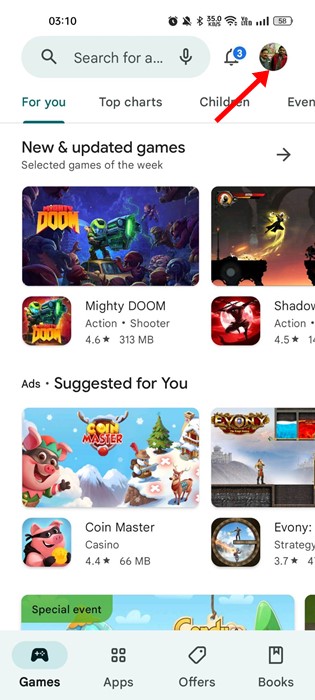
2. เลือก การกำหนดค่า ในรายการตัวเลือกที่ปรากฏขึ้น
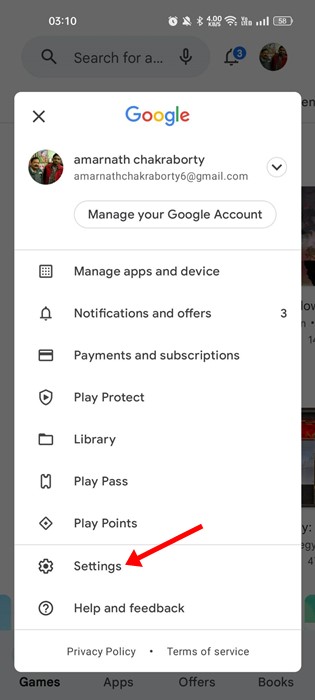
3.ใน หน้าจอการตั้งค่า, ขยายส่วนของ ตระกูล.
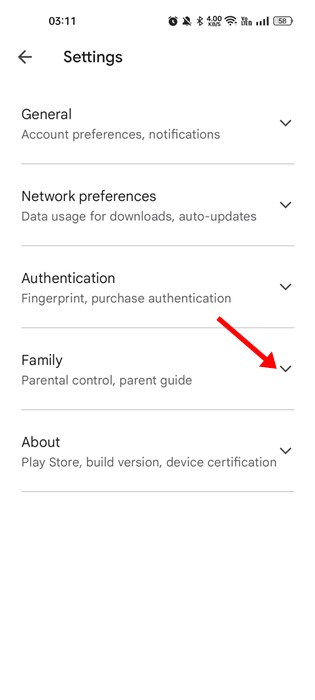
4. ในหน้าจอถัดไป แตะที่ การควบคุมโดยผู้ปกครอง.
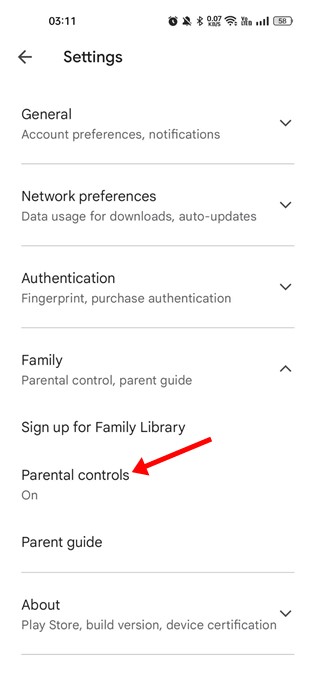
5. ปิดการใช้งาน สวิตช์สำหรับ 'เปิดการควบคุมโดยผู้ปกครอง'
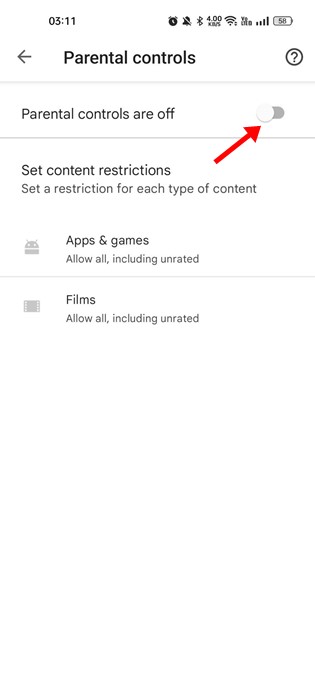
หลังจากปิดใช้งานการควบคุมโดยผู้ปกครองแล้ว ให้เปิด Google Play Store อีกครั้งและลองค้นหาอีกครั้ง ครั้งนี้ Google Play Store ควรแสดงรายการแอปและเกมของคุณ
7. แก้ไขวันที่และเวลาบน Android ของคุณ
ผู้ใช้ Android จำนวนมากรายงานว่าพวกเขาได้แก้ไขปัญหาแล้ว ค้นหา Google Play Store แก้ไขวันที่และเวลาบนสมาร์ทโฟนของคุณ

หากโทรศัพท์ Android ของคุณใช้วันที่และเวลาที่ไม่ถูกต้องหรือการเลือกโซนเวลาไม่ถูกต้อง คุณจะประสบปัญหาในการใช้งานส่วนใหญ่ บริการของ Google-
ดังนั้นโปรดตรวจสอบให้แน่ใจว่าโทรศัพท์ของคุณใช้วันที่และเวลาที่ถูกต้องเพื่อแก้ไขปัญหา Google Play Store
8. ล้างแคช Google Play Store และบริการ
เหตุผลสำคัญอีกประการหนึ่งที่ทำให้การค้นหา Google Play ไม่ทำงานคือ ไฟล์แคชเสียหายสำหรับ Google Play Store และบริการของ Google เพื่อแก้ไขปัญหานี้ คุณสามารถล้างแคชทั้งสอง
1. เปิดแอปการตั้งค่าบนโทรศัพท์ของคุณ แอนดรอยด์ และเลือก การใช้งาน.

2. จากนั้นภายใต้แอปพลิเคชัน ให้แตะที่ การจัดการแอพพลิเคชั่น.

3. บนหน้าจอ การจัดการแอพพลิเคชั่นค้นหา Google Play Store และแตะที่ที่นั่น จากนั้นแตะที่ การใช้ พื้นที่จัดเก็บ.

4. จากนั้นแตะปุ่ม ล้างแคช.

5. ตอนนี้ ภายใต้การจัดการแอปพลิเคชัน ค้นหาและแตะที่ บริการ Google Play.
6. แตะปุ่ม ล้างแคชสำหรับ Google บริการการเล่น

9. ถอนการติดตั้งการอัปเดต Google Play Store
Google Play Store บนอุปกรณ์ Android ของคุณ ถูกตั้งค่าให้อัปเดตโดยอัตโนมัติ ติดตั้งการอัพเดตแบบเงียบ ๆ โดยไม่แจ้งให้คุณทราบ
เป็นไปได้ว่า Google Play Store ได้อัปเดตและติดตั้งอัปเดตที่มีข้อบกพร่องเมื่อเร็วๆ นี้ ทำให้การค้นหาไม่ทำงาน ดังนั้นจึงเป็นความคิดที่ดีที่จะถอนการติดตั้งการอัปเดต Google Play Store และตรวจสอบ
- กดไอคอน Google Play Store บนหน้าจอหลักของคุณค้างไว้แล้วเลือก ข้อมูลแอพ.
- สัมผัส สามแต้ม ที่มุมบน ทางด้านขวาของหน้าจอข้อมูล จากแอป
- เลือก ถอนการติดตั้งโปรแกรมปรับปรุง จากรายการตัวเลือกที่ปรากฏขึ้น
10. ลบและเพิ่มบัญชี Google ของคุณอีกครั้ง
หากวิธีการใดไม่ได้ผลสำหรับคุณ ทางเลือกที่ดีที่สุดต่อไปคือการลบบัญชี Google ของคุณและลงชื่อเข้าใช้ใหม่อีกครั้ง เราจะอธิบายสิ่งที่ต้องทำดังนี้
1. เปิดแอปการตั้งค่าบน Android ของคุณและเลือก รหัสผ่านและบัญชี / ผู้ใช้และบัญชี.

2. ภายใต้รหัสผ่านและบัญชี แตะที่ของคุณ บัญชีกูเกิล.

3. ที่มุมขวาบน แตะจุดสามจุดและเลือก ลบบัญชี.

นี่จะลบออก บัญชี Google บนสมาร์ทโฟน Android ของคุณ- ตอนนี้คุณต้องเข้าสู่ระบบอีกครั้งด้วยบัญชีเดียวกัน นี่ควรแก้ไขปัญหาการค้นหาใน Google Play Store
11. สลับไปใช้ทางเลือกอื่นแทน Google Play Store
Google Play Store ไม่ใช่ร้านค้าเดียวของ แอพ Androidมีร้านแอปอื่นๆ อีกมากมายที่คุณสามารถดาวน์โหลดแอปและเกมโปรดของคุณได้ 🛍️🕹️
เราได้แบ่งปันคำแนะนำรายการแล้ว ดีที่สุด ทางเลือกอื่นสำหรับ Google Play Store สำหรับ Android- คุณต้องตรวจสอบบทความนั้น ค้นพบร้านแอพที่ดีที่สุด สำหรับ Android
คุณก็ทำได้ ติดตั้งไฟล์ APK ของแอปพลิเคชันด้วยตนเอง หรือเกมที่คุณต้องการบนสมาร์ทโฟนของคุณ
ระบุว่า Google Play สโตร์ เป็น App Store สำหรับ Android แต่รู้สึกหงุดหงิดตรงที่การค้นหาไม่ทำงาน อย่างไรก็ตาม วิธีการที่เราแบ่งปันจะช่วยคุณแก้ไขปัญหาได้ ค้นหาใน Google Play Store แจ้งให้เราทราบในความคิดเห็นหากคุณต้องการความช่วยเหลือเพิ่มเติม